レポートの使用
JasperReports は、豊富で柔軟なレポートオプションを提供する、Windchill データで使用可能なサードパーティアプリケーションです。HTML、PDF、CSV、Microsoft Excel などの複数の出力フォーマットでレポートを表示できます。
JasperReports の実装を使用するレポートは、「レポート」テーブルでレポートシステムとして「Jasper レポート」と表示されます。
レポートの表示
1. 「レポート」テーブルでレポート名または「レポートを表示」アイコン  をクリックするか、表示するレポートの右クリック操作メニューの「レポートを表示」を選択します。
をクリックするか、表示するレポートの右クリック操作メニューの「レポートを表示」を選択します。
または、レポートの情報ページで「操作」メニューの「レポートを表示」を選択します。
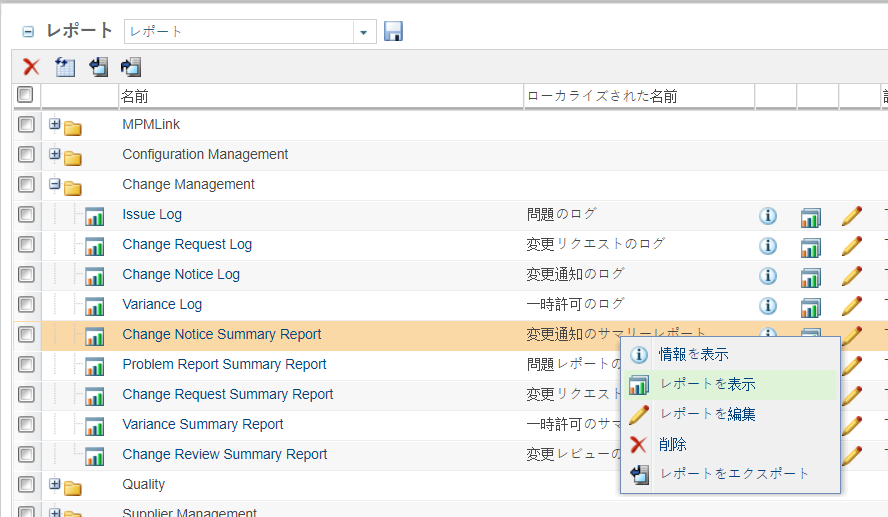
2. 表示されたダイアログボックスのオブジェクト検索枠で、レポートを表示するオブジェクトを指定し、「OK」をクリックします。
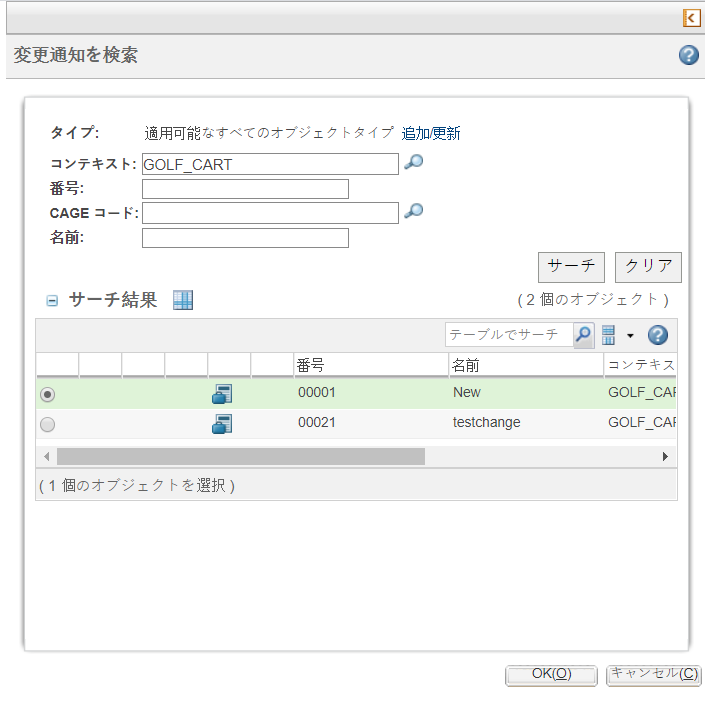
オブジェクト検索枠が折りたたまれ、選択したオブジェクトのレポートが表示されます。デフォルトのフォーマットは HTML です。「操作」リストを使用してフォーマットを変更できます。レポート内を移動するには、「最初」、「前へ」、「次へ」、および「最後」リンクを使用します。
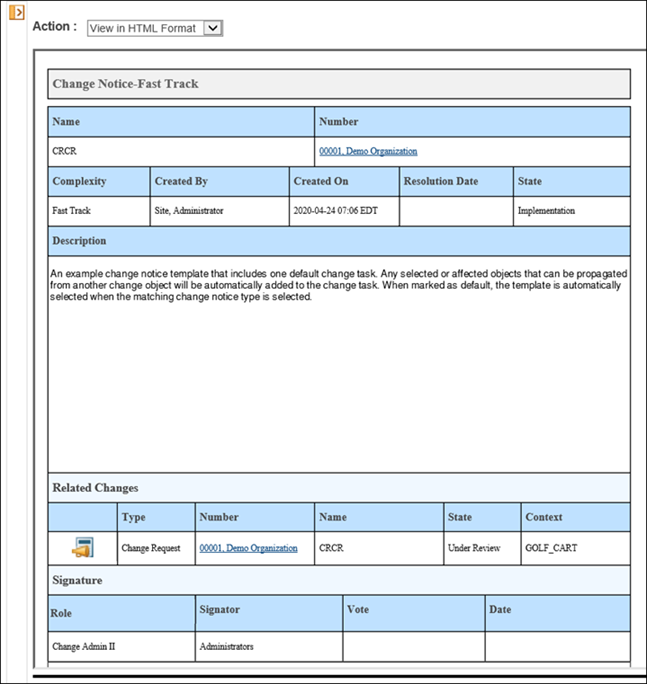
レポートで別のオブジェクトを選択するには、折りたたまれた枠を開きます。 |
レポートのインポートとエクスポート
ほかのレポートをインポートまたはエクスポートするときと同じ方法で、Jasper レポートをインポートまたはエクスポートできます。詳細については、Windchill レポートのエクスポートとインポートを参照してください。
Jasper レポートをエクスポートすると、レポートで使用されているコンパイル済みの Jasper ファイル、リソースバンドル、イメージなどの関連成果物もエクスポートされます。ただし、コードベースの一部であるカスタム JSP ファイルはエクスポートされません。これらのファイルは手動でターゲットシステムにコピーする必要があります。
以下の図に、エクスポートされる成果物を示します。.jasper ファイルはコンパイル済みの Jasper レポートスキーマであり、.properties ファイルはサポートされているローカライズ言語のリソースバンドルです。たとえば、Problem_Report_Summary_Report_ja.properties は、日本語にローカライズされたラベルに対応するリソースバンドルです。
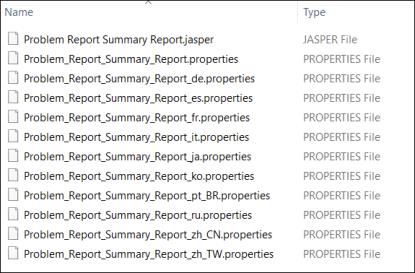
JasperReports は、Info*Engine タスクやレポートテンプレートなどのデータソースからデータをフェッチします。アクセス許可の制限は、これらのデータソースによって返され、JasperReports エンジンによって提供されるデータに影響します。詳細については、レポートテンプレートのセキュリティコンフィギュレーションを参照してください。 |
バックグラウンドでのレポートの実行
Windchill 12.0.1.0 リリースには、実行時間の長い Jasper レポートをスケジュールしてバックグラウンドで実行するオプションがあります。この機能を使用すると、レポートがバックグラウンドで実行されている間に、レポート実行ウィンドウから別の場所に移動できます。「バックグラウンドで実行」をクリックすると、設定されているレポートフォーマットを選択できるようになります。生成されたレポートへのリンクが含まれている電子メールが、設定されている電子メールアドレスに送信されます。レポートフォーマットのタイプを選択すると、この操作を確認する確認メッセージが表示されます。
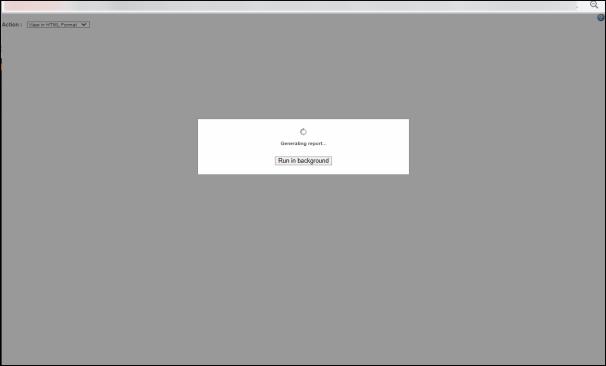
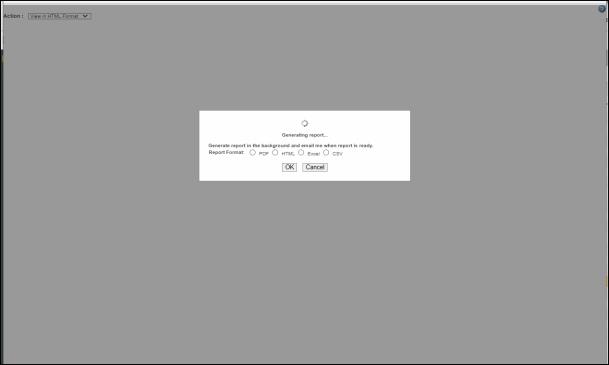
Jasper レポートのデフォルトのフォントレンダリング
Windchill では、レポートレンダリングで Noto Sans フォントファミリーを使用して既成のレポートを生成できます。以下の点に注意してください。
• PTC は、メソッドサーバーが実行されている仮想マシンで使用可能なフォントをサポートしています。
• レポートをレンダリングするように設定されているフォントは、レポートレンダリングクライアントの動作に従って選択されなければなりません。レポートとそのフォントのレンダリングおよび動作は、レポートを表示するために使用されるクライアントに完全に依存しています。たとえば、CSV で使用するフォントをダウンロードしても、CSV はプレーンテキストファイルであるため、レポートは適切に表示されません。また、Excel でレンダリングするレポートのフォントとして、システムで使用できないフォントを選択すると、Excel はデフォルトのシステムフォントを選択し、そのフォントでレポートをレンダリングします。ただし、PDF はデフォルトのシステムフォントを選択しないので、PDF でのレポートのレンダリングは失敗します。
デフォルトのレポートフォーマット
Windchill 12.0.1.0 リリースでは、デフォルトのレポートフォーマットを設定する機能を使用できます。さらに、「レポートを編集」を使用してレポートフォーマットのタイプを変更することもできます。更新されたレポートフォーマットは、情報ページとレポートテーブルで確認できます。